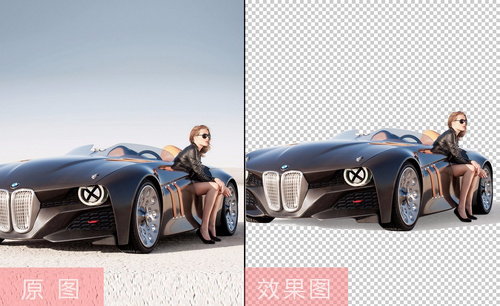PS画笔抠图
用PS魔棒及钢笔和画笔快速抠图
电脑型号:联想小新Air15
系统版本:win10
软件版本:PS(CC2017)
1.打开图片,选择【魔棒工具】选中人物的部分,勾选【连续】,按【Shift】键加选选区;【Ctrl+Shift+I】反选,【Ctrl+J】复制。
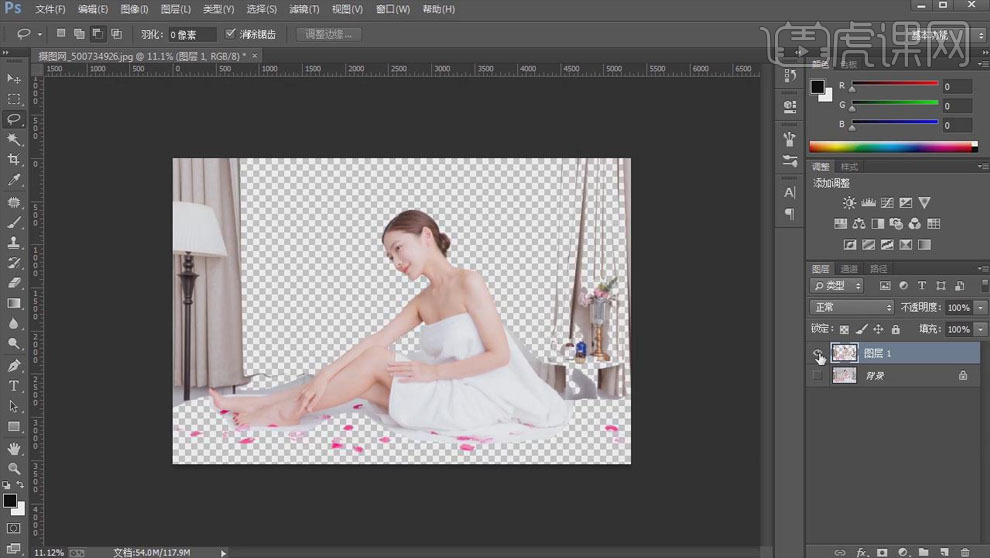
2.选择背景图层,使用【钢笔工具】选择人物和毯子周围没有抠除的部分,绘制闭合路径,【Ctrl+Enter】转为选区,【Shift+F6】羽化0.5px。
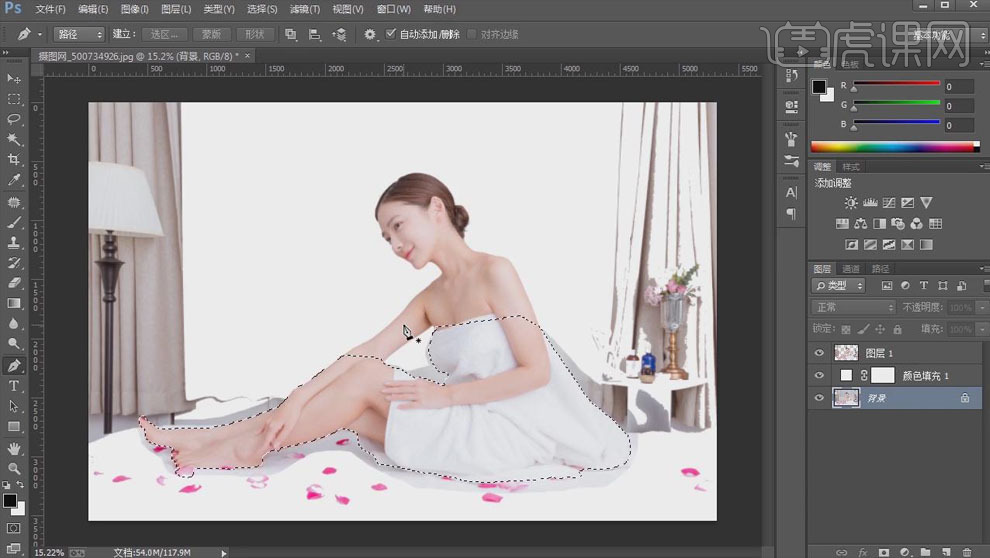
3.【Ctrl+Shift+I】反选,再选中图层1,使用【套索工具】将人物的头部加选上,【Delete】键删除多余的部分。

4.【钢笔工具】选择皮肤缺失的部分,【Ctrl+Enter】转为选区,【Ctrl+J】复制,向外稍微移动,修补缺失的皮肤。
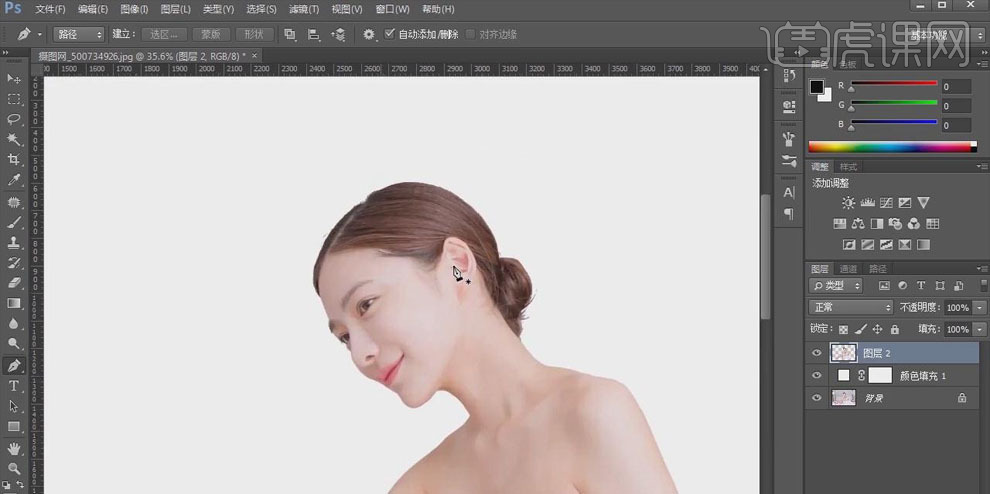
5.使用【橡皮擦】将边缘多余的头发擦除;新建图层,【吸管工具】吸取头发的颜色,使用【画笔】绘制边缘的发丝,效果更加真实。
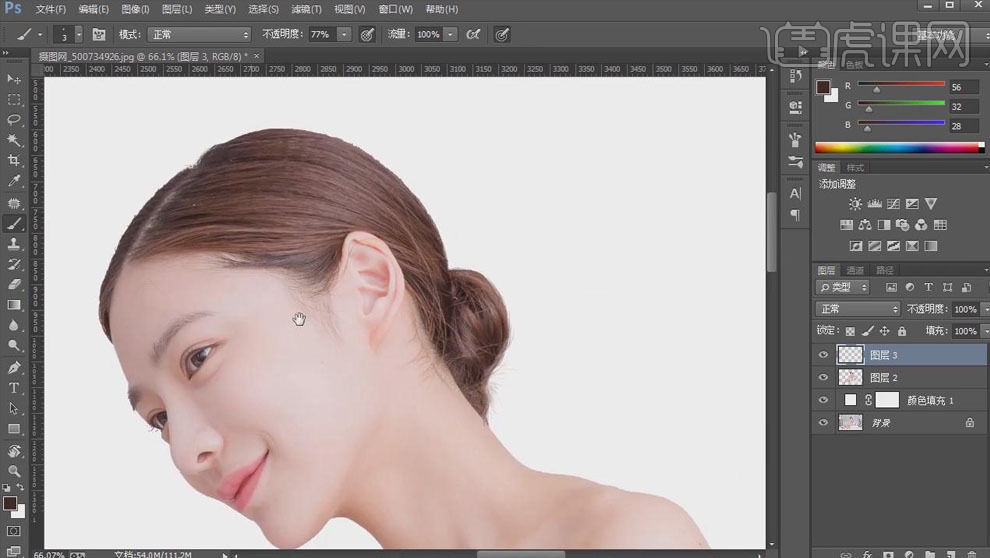
6.同样的方法,使用【画笔工具】将缺失的睫毛和眉毛补齐。
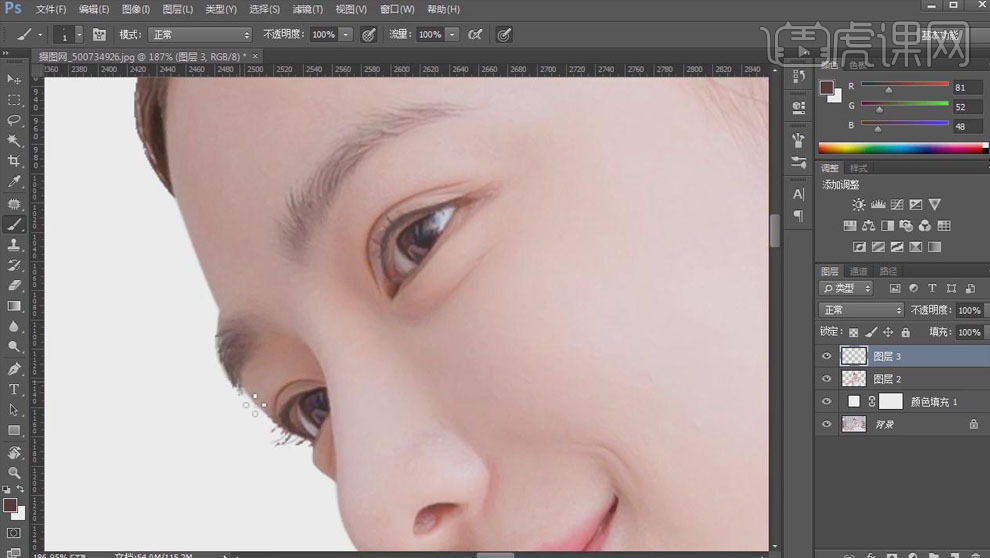
7.最终效果如图所示。